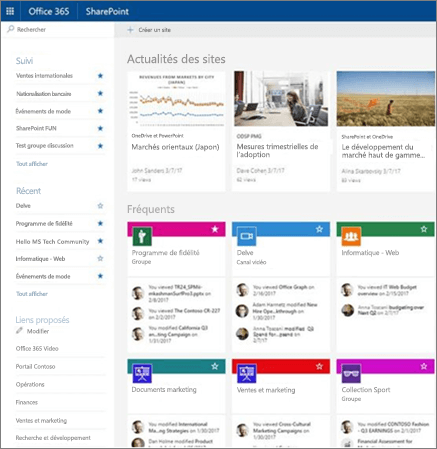Stocker et rechercher avec SharePoint Online
Charger des dossiers et des fichiers dans une bibliothèque de documents
-
Sélectionnez votre fichier ou dossier sur votre PC.
-
Glissez-déplacez celui-ci vers le dossier Documents dans SharePoint.
Voir charger des fichiers et des dossiers dans une bibliothèque de documents.
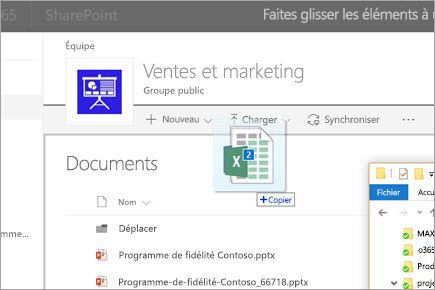
Créer des documents Office dans une bibliothèque de documents
-
Sélectionnez le type de document Office dans le menu Nouveau dans Documents.
-
Renommez le fichier dans la barre de titre.
Les modifications que vous apportez dans Word, Excel et PowerPoint pour le web sont enregistrées dans la bibliothèque de documents au fur et à mesure que vous tapez.
Pour plus d’informations, voir Créer un fichier dans une bibliothèque de documents.
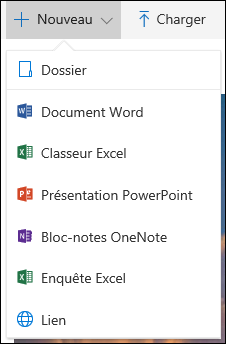
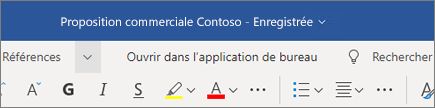
Rechercher des sites, des fichiers et d’autres informations
-
Sélectionnez le lanceur d’applications Office 365

Vous ne trouvez pas l’application que vous cherchez ? Depuis le lanceur d’applications, sélectionnez toutes les applications pour afficher une liste alphabétique des Microsoft 365applications disponibles. À partir de là, vous pouvez rechercher une application spécifique.
-
Les sites que vous visitez régulièrement, les sites que vous suivez (y compris le site que vous venez de créer) et les sites suggérés apparaissent.
-
Utilisez la recherche pour rechercher d’autres sites, fichiers ou personnes au sein de votre organisation.